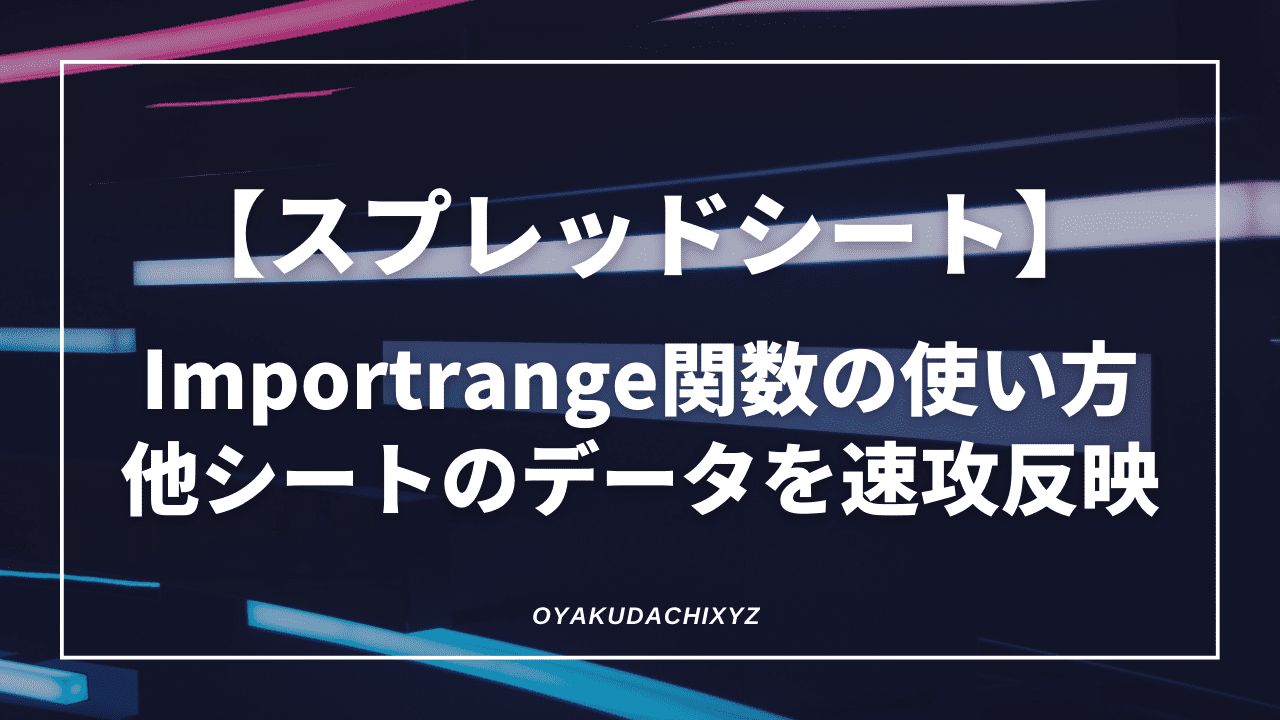他のスプレッドシートのデータを取り込んで、更に自動更新も出来たらスゴく便利ですよね。
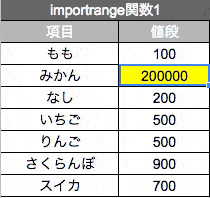
実はスプレッドシート独自のIMPORTRANGE関数なら
- データの読み込み
- 元データが更新されたら自動更新
といったことが可能です。
MicrosoftソフトのExcelには「IMPORTRANGE関数」はありません!GoogleSpreadsheetの独自関数です。
今回はGoogleSpreadSheet独自関数である「IMPORTRANGE関数の使い方」についてご紹介します。
スプレッドシートIMPORTRANGE関数の使い方・データを一括読み込み
IMPORTRANGE関数の使い方ということで、先ずは概要をご説明いたします。
IMPORTRange関数とは
シートからシートへ、指定セル範囲を読み込ませることができるスーパー便利関数です。
IMPORTRange関数で対象のシート範囲を指定するする手順は、
- データ取得対象のシートURL・範囲を指定して
- データ取得範囲を絞り込み
- シートへのアクセス許可を行う
といった、ごく簡単な手順で操作できます。
IMPORTRange関数は別シートや別URLのシートデータを読み込むことができる
極論を言えば、共有されている全てのスプレッドシートのデータを取り込むことが出来るんですね。
ということは、
- 他ファイルのシートデータの必要範囲のみを指定
- IMPORTRangeで引き抜く
- 1シートに複数人の更新データがリアルタイムで表示さえる(しかもリアルタイム)
こんな事も可能なわけです。
VLOOKUP・HLOOKUP関数を使わずに、シート間を跨いだ別シートの自動更新が可能になった...
これはすごい
たしかにすごいな
スプレッドシートIMPORTRANGE関数の概要や構文
IMPORTRange関数は、Microsoftソフト「Excel」にはないGoogleSpreadSheet独自の関数なので、いきなり上手く使えず苦労しました。
使いながら覚えた構文をご紹介いたします。
IMPORTRANGE関数の使い方:構文
「IMPORTRANGE関数」の構文の内容です。
IMPORTRANGE関数の構文
=IMPORTRANGE(スプレッドシートキー, 範囲の文字列)
IMPORTRANGE関数の構文として明記されている、「スプレッドシートキー」とは何でしょうか?
IMPORTRANGE関数はスプレッドシートのキーを指定する
「スプレッドシートのキー」とは、
- スプレッドシートURLの「d/」の後の部分のこと
- スプレッドシートの住所を指定している場所
といった箇所を指します。

使用例は以下のイメージです。
キー指定イメージ
=IMPORTRANGE("12345678910abcdefg","シート名!A1:B10")
スプレッドシートのURLを指定してもIMPORTRANGE関数は動作する
IMPORTRANGE関数は、
- スプレッドシートキーの指定は必須ではない
- スプレッドシートURLを指定してもOK
といった使い方が可能です。

範囲の文字列


例
=IMPORTRANGE("スプレッドシートキー", "Sheet1!A1:B1000")
「sheet1」は省略も可能なので下記でもOKです。
=IMPORTRANGE("スプレッドシートキー", "A1:B1000")
こちらも範囲を""(ダブルクオーテーション)で囲む必要があります。
では何となくIMPORTRANGE関数の構文が分かったところで、実際に使ってみましょう。